4 bästa korrigeringar för Mac frågar enhetsgodkännande efter omstart
Miscellanea / / June 06, 2023
Apples ekosystem syftar till att ge smidig anslutning mellan olika enheter, och oftast gör det det. Du kan sömlöst överföra filer med AirDrop och synkronisera dina data för enkel åtkomst från vilken enhet som helst. Du kan till exempel Samarbeta i projekt genom appar som meddelanden, anteckningar, Safari och mer.

Vissa användare rapporterar dock om plattformar som Reddit att de får ihållande begäranden om iCloud-godkännande på sina Mac-datorer. De måste fortsätta att godkänna enheter som iPhones och iPad trots att de använder samma Apple-ID. Om du också står inför samma, här är några fungerande lösningar för att fixa din Mac när den fortsätter att fråga om enhetsgodkännanden efter en omstart.
1. Logga in igen på iCloud
Från och med den grundläggande lösningen kan du logga in på din enhet igen med ditt iCloud-konto. Detta är synonymt med hur du skulle logga ut från vilken app som helst och logga in igen när den börjar fungera fel. När du har loggat ut från din Apple-enhet kommer alla dina iCloud-data och inställningar att tas bort. Detta bör hjälpa till att stoppa uppmaningar om enhetsgodkännande för iCloud på din MacBook.
Logga ut från iCloud på iPhone och iPad
Om du använder en iPhone eller iPad, så här loggar du ut och loggar in igen med ditt iCloud-konto. Stegen förblir desamma för både iPhone- och iPad-användare.
Steg 1: Öppna appen Inställningar på din iPhone eller iPad.

Steg 2: Tryck på ditt profilnamn högst upp.

Steg 3: Scrolla ner och tryck på Logga ut.

Steg 4: Ange ditt Apple ID-lösenord.

Steg 5: Tryck på Stäng av i det övre högra hörnet för att inaktivera Hitta min iPhone eller Hitta min iPad.

Steg 6: Välj alla appar, särskilt Keychain, för att spara en kopia av dina data.

Steg 7: Tryck på Logga ut i det övre högra hörnet för att bekräfta.

Steg8: Tryck på "Logga in på din iPhone" högst upp och följ processen på skärmen för att lägga till din enhet igen.

Logga ut från iCloud på Mac
Vissa användare klagar över att ha fått samma meddelande om "den här enheten vill använda ditt iCloud-konto" på sin MacBook. I så fall kan du logga in igen på iCloud på din Mac. Här är hur.
Steg 1: Tryck på kommando + mellanslagstangent för att öppna Spotlight Search, skriv Systeminställningar, och tryck på Retur.

Steg 2: Klicka på ditt profilnamn i det övre vänstra hörnet.

Steg 3: Scrolla ner till botten och klicka på Logga ut.
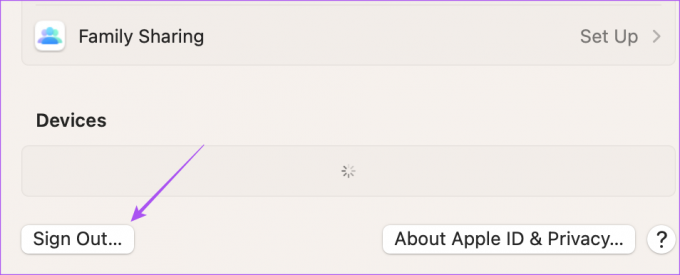
Steg 4: Välj alla appar, särskilt Keychain, för att spara en kopia av dina data.
Steg 5: Klicka på Behåll kopia.

Steg 6: Efter det klickar du på Logga in i det övre vänstra hörnet och följ processen på skärmen för att logga in igen.
Du kan också läsa vårt inlägg om du ser något fel när du ansluter till iCloud på din Mac.
2. Aktivera nyckelring på Apple-enhet(er)
iCloud Keychain lagrar all din personliga information, inloggningsdata och annan enhetsinformation. Om din MacBook fortfarande ber om att godkänna dina andra Apple-enheter för iCloud kan du kontrollera om nyckelring är aktiverat på dina andra Apple-enheter. Denna lösning föreslogs på officiella Apple Community-forum och det verkade fungera för många användare.
Så här kan du aktivera nyckelring på din iPhone och iPad.
Steg 1: Öppna appen Inställningar på din iPhone eller iPad.

Steg 2: Tryck på ditt profilnamn högst upp.

Steg 3: Välj iCloud.

Steg 4: Tryck på Lösenord och nyckelring.

Steg 5: Tryck på reglaget bredvid Synkronisera denna iPhone eller Synkronisera denna iPad.

3. Använd felsäkert läge på Mac
Det är möjligt att ett programvaruproblem på din Mac visar dig ihållande begäranden om iCloud-godkännande. Du kan prova att köra felsäkert läge på din Mac, vilket förhindrar appinterferens från tredje part och felsöka eventuella problem som förhindrar att macOS fungerar smidigt. Du kan läsa vårt inlägg för att veta hur du gör använd felsäkert läge på din Mac.
4. Uppdatera macOS
Om felsäkert läge inte löste problemet föreslår vi att du uppdaterar macOS-versionen. Detta kommer att installera en ny mjukvaruversion fri från buggar och fel.
Steg 1: Tryck på kommando + mellanslagstangent för att öppna Spotlight Search, skriv Sök efter programuppdateringaroch tryck på Retur.

Steg 2: Om en uppdatering är tillgänglig, ladda ner och installera den på din Mac.
När det är gjort, kontrollera om problemet är löst.
Fixa enhetsgodkännande på Mac
Dessa lösningar kommer att fixa de ihållande iCloud-godkännandeförfrågningarna på Mac. Du kan också läsa vårt inlägg för att lära dig hur du gör frigör utrymme på din Mac med iCloud.
Senast uppdaterad den 12 maj 2023
Ovanstående artikel kan innehålla affiliate-länkar som hjälper till att stödja Guiding Tech. Det påverkar dock inte vår redaktionella integritet. Innehållet förblir opartiskt och autentiskt.



